Word 2010に含まれるもの 差し込み印刷 ユーザーがドキュメントを作成できる機能(レター、メール、ファックスなど)基本的に同じですが、受信者の名前、住所、連絡先番号、市、州などの一意の要素が含まれます。受信者名を選択するだけで、複数の受信者のドキュメントを簡単に作成できます文書を選択します。各受信者の個人情報がドキュメントに自動的に追加されるため、ユーザーは各ドキュメントに各受信者の個人情報を書き込むことができなくなり、最終的に多くの時間を節約できます。この投稿では、簡単なウィザードでこの機能を使用する方法について説明します。
Word 2010を起動して、 郵送 タブ、およびから 差し込み印刷を開始 オプション、クリック 段階的な差し込み印刷ウィザード。
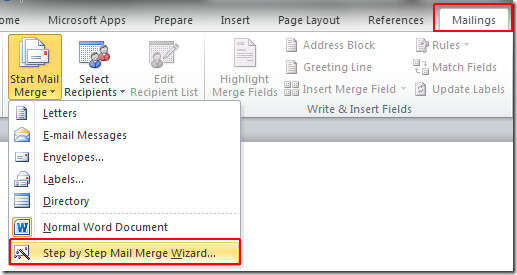
これが表示されます 差し込み印刷 Word文書ウィンドウの横にあるダイアログで、作成する文書のタイプを指定できます。選択します 手紙、 クリック 次:ドキュメントの開始 ダイアログの下部から。
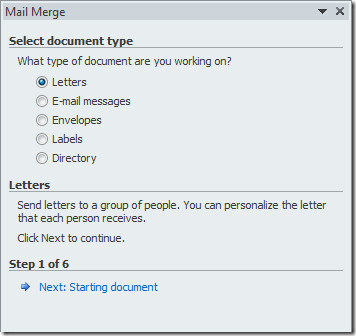
このステップでは、レターを作成するためのさまざまなオプションが提供されます。テンプレートで選択することにより、簡単な手順を選択します。クリック テンプレートを選択します。
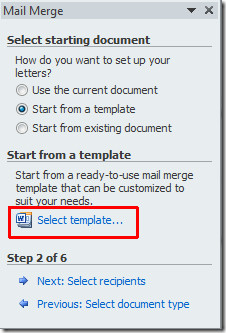
これが表示されます テンプレートを選択 ダイアログで、適切なテンプレートを選択します。使用します 中央値レター テンプレート. クリック OK 続ける。
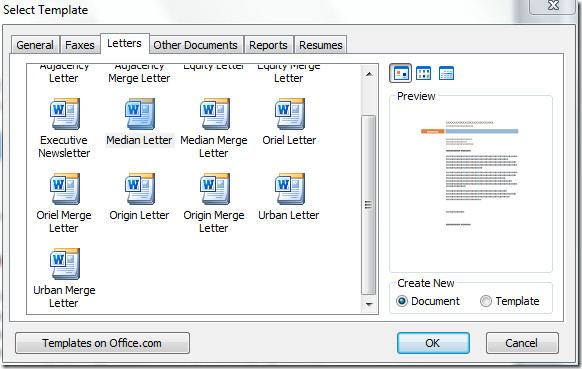
ウィンドウの左側で、テンプレートがドキュメントにインポートされていることを確認できます。右ペインから、をクリックします 次:受信者を選択します。
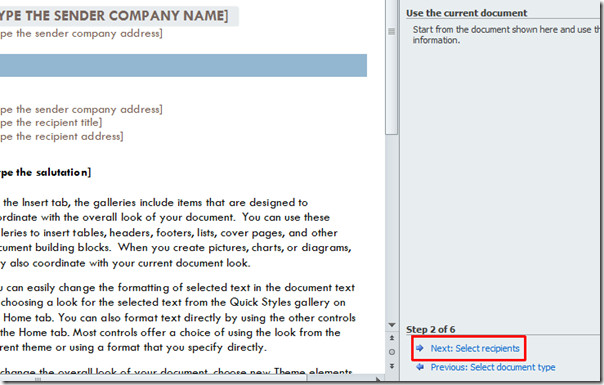
このステップでは、さまざまなオプションを選択して受信者リストをインポートできます。既存のリストを選択し、[参照]を押して目的の受信者リストをインポートします。
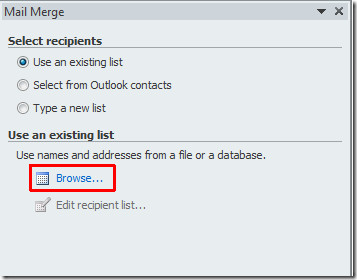
Excel 2010で作成された受信者リストを使用します。ワークシートの名前は 郵便物、Wordにインポートします 差し込み印刷。
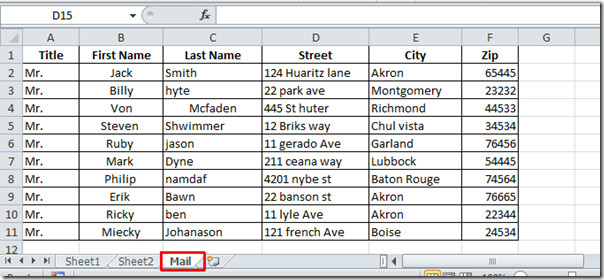
Excelワークシートを選択してクリック 開いた インポートします。
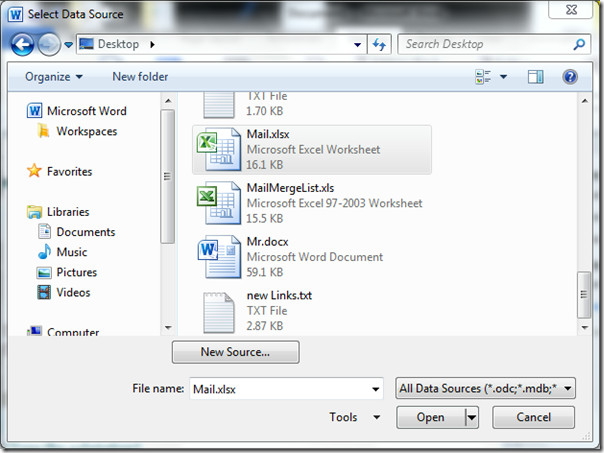
テーブルを選択 ダイアログが表示されます。最初の行に列見出しが含まれている場合、必要なデータを含むワークシートを選択し、有効にします データの最初の行には列ヘッダーが含まれています オプション、クリック OK。
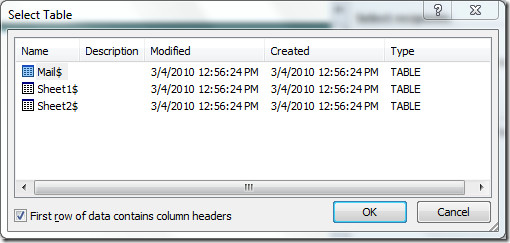
あなたが表示されます 郵便物 のワークシート 差し込み印刷の受信者 ダイアログ。ここでは、列見出しに基づいて受信者をフィルタリングできます。市に住んでいる受取人に手紙を送りたい場合 アクロン。 アクロンを選択します シティ ドロップダウンオプション。
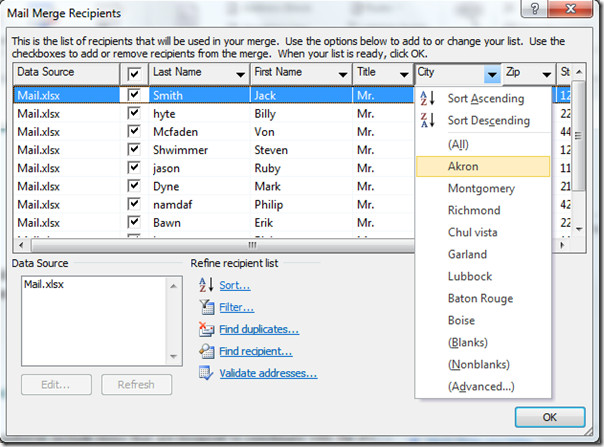
クリックすると、アクロンに住んでいる受信者のみが表示されます。ここでは、リストに対してさまざまなアクションを実行することもできます。 並べ替え、フィルター、重複の検索、受信者の検索、 そして 住所を検証します。 クリック OK さらに続行します。
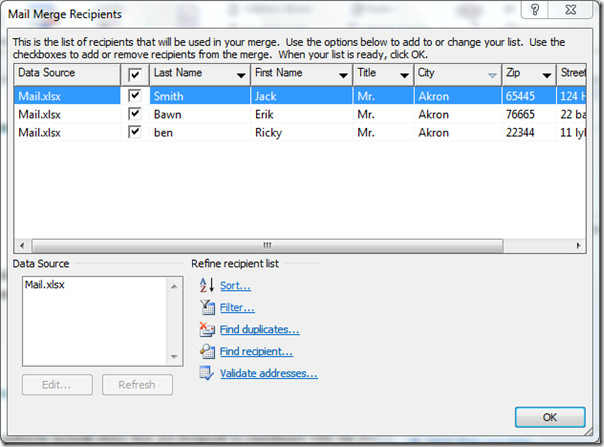
に移動します 郵送 タブ、クリック アドレスブロック。
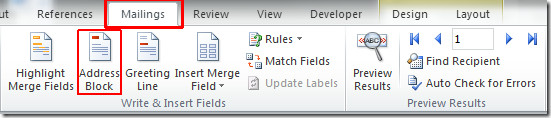
届きます アドレスブロックの挿入 ダイアログ、から アドレス要素を指定し、 受信者名を表示する形式を選択します。下 プレビュー 影響する変更のプレビューを見ることができます。下 問題を修正して、[フィールドの一致]をクリックします 受信者のアドレスを含めたいので、レターに新しいフィールドを挿入します。
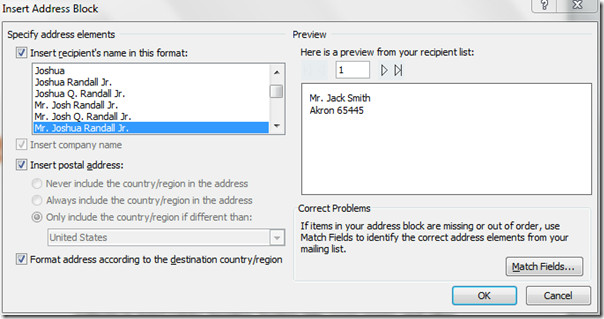
[フィールドの一致]ダイアログが表示されます。 住所(1 オプションはStreetを選択します。これには、通りの名前が含まれます。必要に応じて他のフィールドを含めることもできます。クリック OK 続ける。
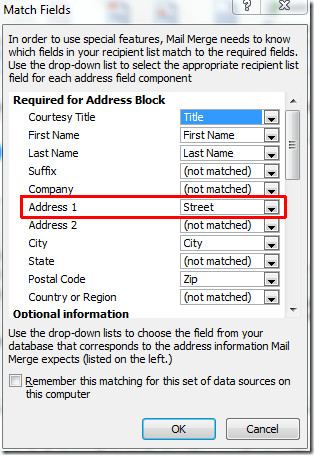
以下のスクリーンショットに示すように、アドレスがフォーマットに追加されていることがわかります。クリック OK 続ける。
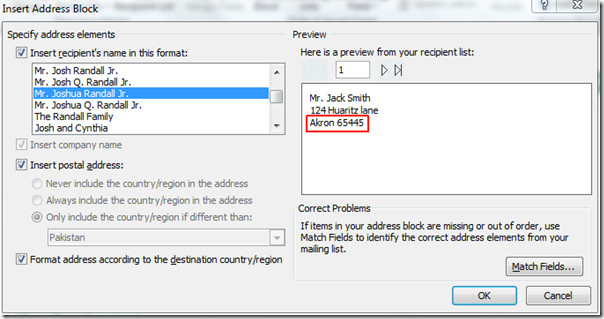
次に、グリーティングメッセージをカスタマイズします。 郵送 タブ、クリック 挨拶行。
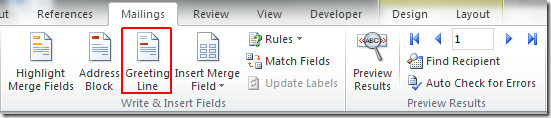
に あいさつ行を挿入 ダイアログから、希望するグリーティング形式を選択できます 挨拶行の形式。 下 無効な受信者名の挨拶行 不明な受信者の形式を選択します。 [プレビュー]の下に、行った変更のプレビューが表示されます。クリック OK 続ける。
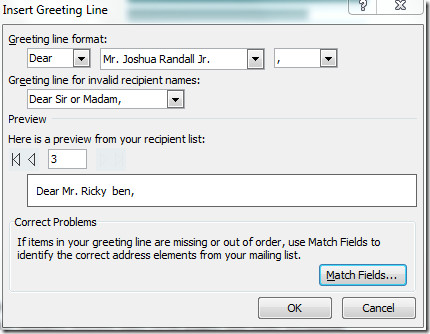
作ります AddressBlock より目立つ、へのナビゲート ホーム 色とフォントスタイルを適用します。
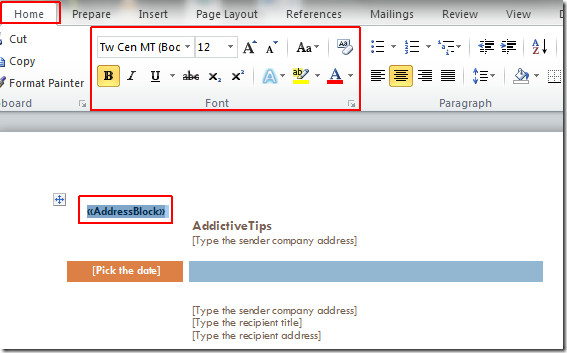
案内する 郵送 タブ、およびから 仕上げとマージ メニュー、クリック 個々のドキュメントを編集します。
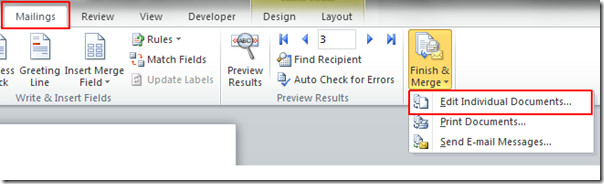
もたらすでしょう 新しいドキュメントに統合 ダイアログ、選択できます 現在の記録、 選択します すべて すべての受信者を表示します。クリック OK 各受信者の手紙を表示します。
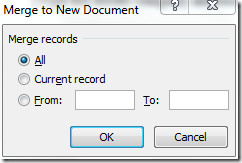
下のスクリーンショットでわかるように、Mail Mergeは、都市Akronに居住する各受信者の手紙をそれぞれのストリート名で作成しました。
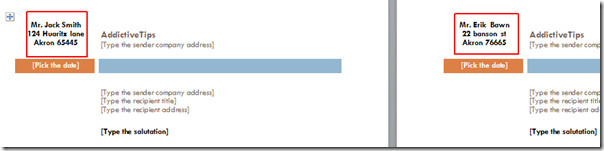
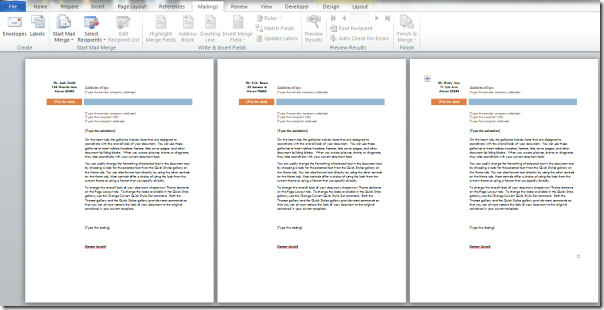
差し込み印刷を使用すると、次のものも作成できます。
- ラベルまたは封筒のセット:返信先アドレスはすべてのラベルまたは封筒で同じですが、宛先アドレスは各ラベルまたは封筒で一意です。
- 一連の定型書簡、電子メールメッセージ、またはFAX: 基本的な内容はすべての文字で同じですが、メッセージ、またはファックス。ただし、それぞれには、名前、住所、またはその他の個人データなど、個々の受信者に固有の情報が含まれています。
- 番号付きクーポンのセット: クーポンは、それぞれに一意の番号が含まれていることを除いて同一です。
また、Word 2010の[メニューの準備]および[Word 2010で最後に編集した行に戻る]に興味があるかもしれません。













コメント